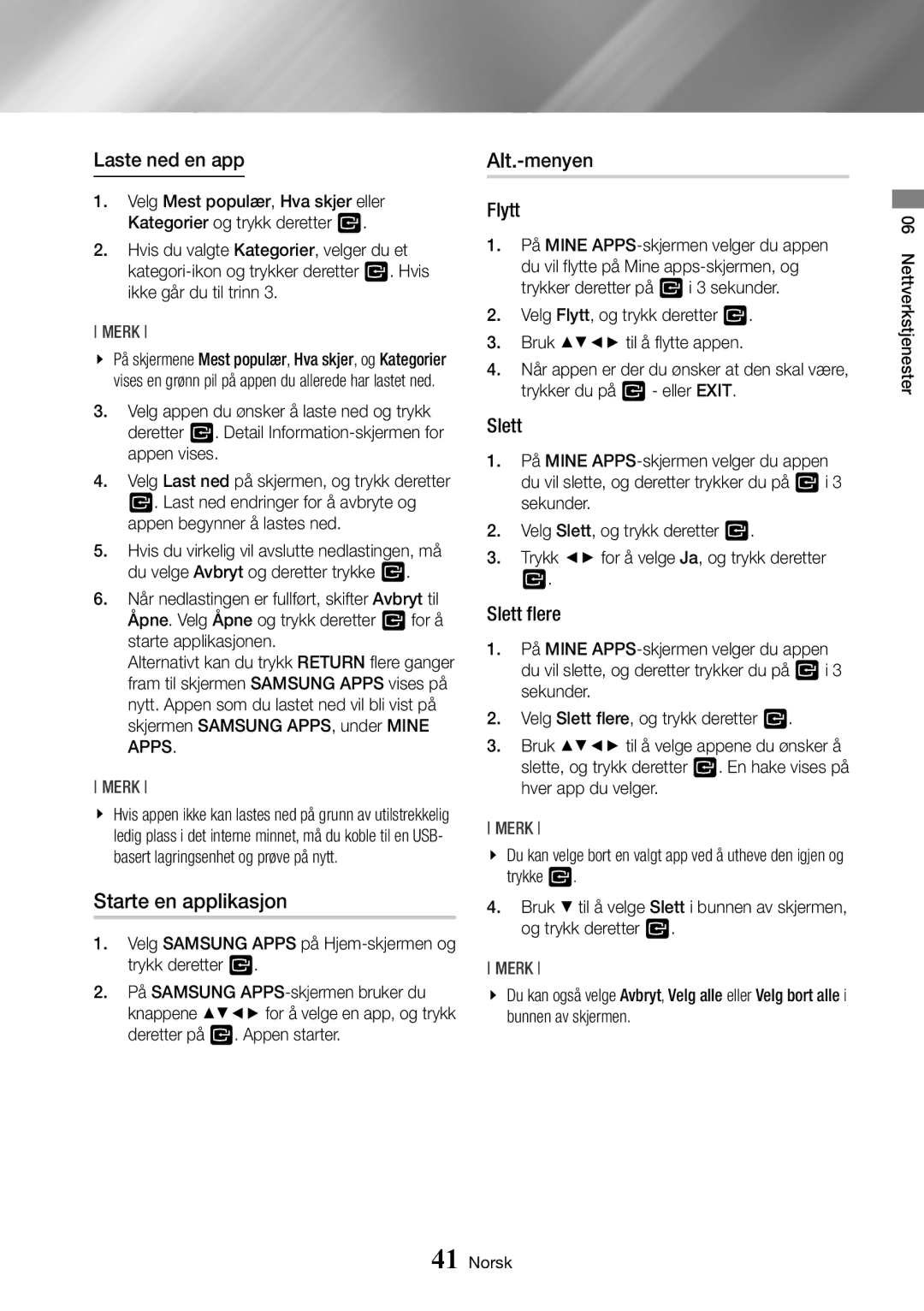Laste ned en app
1.Velg Mest populær, Hva skjer eller Kategorier og trykk deretter v.
2.Hvis du valgte Kategorier, velger du et
merk
\\ På skjermene Mest populær, Hva skjer, og Kategorier vises en grønn pil på appen du allerede har lastet ned.
3.Velg appen du ønsker å laste ned og trykk deretter v. Detail
4.Velg Last ned på skjermen, og trykk deretter v. Last ned endringer for å avbryte og appen begynner å lastes ned.
5.Hvis du virkelig vil avslutte nedlastingen, må du velge Avbryt og deretter trykke v.
6.Når nedlastingen er fullført, skifter Avbryt til Åpne. Velg Åpne og trykk deretter v for å starte applikasjonen.
Alternativt kan du trykk RETURN flere ganger fram til skjermen SAMSUNG APPS vises på nytt. Appen som du lastet ned vil bli vist på skjermen SAMSUNG APPS, under MINE APPS.
merk
\\ Hvis appen ikke kan lastes ned på grunn av utilstrekkelig ledig plass i det interne minnet, må du koble til en USB- basert lagringsenhet og prøve på nytt.
Starte en applikasjon
1.Velg SAMSUNG APPS på
2.På SAMSUNG
Alt.-menyen
Flytt
1.På MINE
2.Velg Flytt, og trykk deretter v.
3.Bruk ▲▼◄► til å flytte appen.
4.Når appen er der du ønsker at den skal være, trykker du på v - eller EXIT.
Slett
1.På MINE
2.Velg Slett, og trykk deretter v.
3.Trykk ◄► for å velge Ja, og trykk deretter v.
Slett flere
1.På MINE
2.Velg Slett flere, og trykk deretter v.
3.Bruk ▲▼◄► til å velge appene du ønsker å slette, og trykk deretter v. En hake vises på hver app du velger.
MERK
\\ Du kan velge bort en valgt app ved å utheve den igjen og trykke v.
4.Bruk ▼ til å velge Slett i bunnen av skjermen, og trykk deretter v.
MERK
\\ Du kan også velge Avbryt, Velg alle eller Velg bort alle i bunnen av skjermen.
06 Nettverkstjenester
41 Norsk